Как да се определи iPhone камера размазани

iPhone винаги е бил известен с добрите си фотоапарати и хрупкави снимки, но няма нищо ново, ако изведнъж телефонът ви започне да улавя размазани снимки, които не са фокусирани. Ако искаш да знаеш,Защо фотоапаратът ми iPhone е размазан? ”след това продължете да четете. Този проблем може да бъде причинен поради много причини, които включват мръсни обективи, бляскави HDR и може би софтуерни проблеми. Тези проблеми обаче могат да бъдат фиксирани със следните методи веднъж за всички.
Част 1: Как да се определи iPhone камера Blurry
Следват възможните методи, които ви помагат да коригирате размазаните снимки на iPhone камерата след актуализиране, отпадане, подмяна на екрана, повреда от вода и други ситуации.
Почистване на обектива на камерата:

Понякога случайно докосваме камерата на iPhoneобектива и оставете следи от пръстови отпечатъци там, обективът може също да се замърси, което прави фотографията малко тъжна и не е фокусирана. Уверете се, че обективът ви е чист от замърсявания или отломки. Вземете мека чиста кърпа и го изтрийте леко и правилно върху обектива, за да се отървете от нежеланите следи от пръсти и пръсти.
Премахване на метален корпус:
Случаите също могат да причинят проблем, ако използватеiPhone случай след това се уверете, че го премахнете, докато правите снимки, защото някои случаи с ниско качество, които не отговарят идеално прави по-трудно за камерата да се съсредоточи върху нещата.
Настройте фокуса:

Най-често срещаната за iPhone 6 камера е размазанаправилно фокусиране на обекта, който искате да заснемете. iPhone 6 камерата има функция за автоматично фокусиране и автоматично експониране. Това работи чудно, когато вашият iPhone има проблеми с фокусирането. Всичко, което трябва да направите, е да докоснете обекта, докато видите жълта кутия "AE / AF Lock". Тя ще ви помогне да запазите фокуса дори да се движите и да ви помогне да елиминирате проблемите с размазването.
Промяна на настройките за HDR:
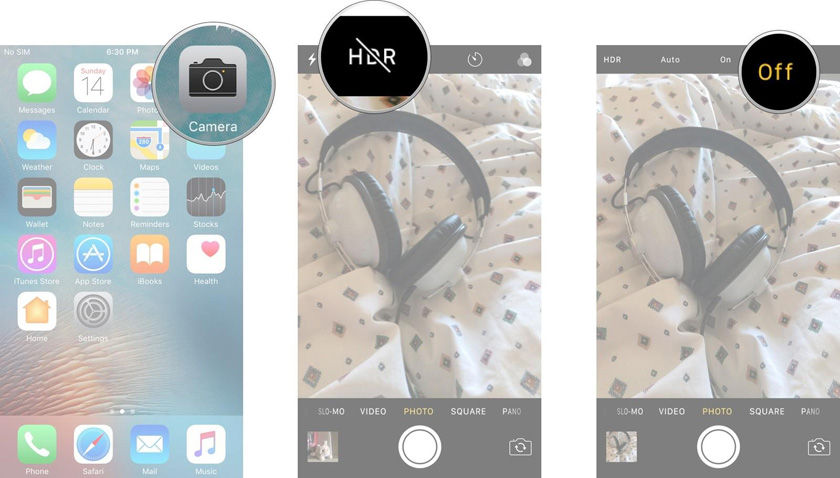
Едно нещо, което можете да опитате, е да изключите HDRнапълно или просто да го поставите на "Auto", това ще предотврати двойно излагане и по-ярки цветове в изображенията. Отворете камерата, ще видите "HDR" отгоре, докоснете го и изберете "Auto".
Рестартирайте iPhone:
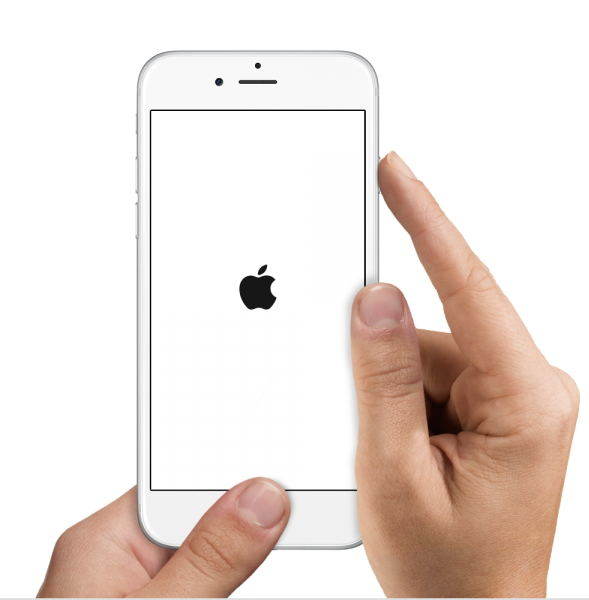
Много проблеми и проблеми могат да бъдат решени чрезпросто рестартиране на вашия iPhone. Тя също може да разреши iPhone размазан проблем, можете да рестартирате вашия iPhone чрез просто натискане и задържане на "Sleep / Wake" бутона за няколко секунди. Ще се покаже плъзгач, плъзнете го надясно и телефонът ви ще се изключи. След като се изключи, натиснете и задръжте отново бутона "Sleep / Wake" и той ще се стартира.
Изтриване на iPhone

Ако нещо друго не работи за вас, тогава опитайтеHard Reset вашия iPhone, единственият недостатък на това решение е, че ще изгубите данните и настройките си, за да се уверите, че сте архивирали данните си. Можете да извършите хардуерно нулиране, като отидете на "Настройки> Общи> Нулиране", след това изберете "Изтриване на цялото съдържание и настройки" и след това най-накрая потвърдете избора, като натиснете "Изтриване на iPhone".
Възстановяване на iPhone от iTunes:

Можете също да пробвате Възстановяване на вашия iPhone отiTunes за решаване на проблема с размазване на камерата на iPhone, този метод изисква компютър и USB кабел. Свържете вашия iPhone към компютър и отворете iTunes на вашия компютър. Изберете вашето устройство, когато се покаже и след това изберете "Възстановяване на iPhone" и изчакайте, докато процесът приключи.
Ремонт на iPhone камера
Ако сте опитали всички горепосочени методи, но не успяхтеза да се определи проблемът с неяснотата на камерата на iPhone, може да има някои щети върху камерата. Ако устройството все още е в гаранция, трябва да го поправите в Apple Store. Въпреки това, ако сте технически geek, можете да го опитате сами.
Избор на редактора:
Как да възстановите IPSW на iPhone без iTunesКак да се определи Поддръжка Apple iPhone Възстановяване на екрана
Част 2: Съвети и трикове за вземане на големи снимки на iPhone
Всеки има малко фотограф в тях,с висок клас телефони и невероятни камери всеки може да улови някои страхотни моменти. iPhone Camera е доста добър и може да прави доста невероятни снимки, ако знаете как да го използвате правилно. Ето някои съвети и трикове, които можете да използвате, за да подобрите изживяването на снимките си на вашия iPhone.
Не използвайте мащаба:
Избягвайте да увеличавате възможно най-много, приближете се до краката си, за да регулирате правилния ъгъл и разстояние. Увеличаването чрез iPhone камерата може да намали качеството на изображението и ще направи снимките размазани на iPhone.
Използвайте решетки:

Решетките са супер ефективни, разделят екрана на 9 части, така че можете да използвате композиция, използвайте правило от трети, за да сте сигурни, че имате интересна снимка.
Стабилни ръце:

Най-добрата практика е да използвате бота на ръцете си, докато снимате и държите телефона си здраво и не го разклащайте или премествайте, докато заснемате снимката.
Използвайте автоматичното фокусиране и автоматичната експозиция:

Ако искате да оптимизирате качеството на картината иУверете се, че използвате AE / AF заключване. Можете да го направите, като просто натиснете върху обекта, който искате да фокусирате, и изчакайте, докато се появи жълтата кутия. Това ще конфигурира и заключва фокуса и експозицията, така че можете да направите най-добрата картина, която можете.
HDR настройка:

Първо се уверете, че вашият HDR е на "Auto", един връхможете да използвате само HDR, докато правите снимки на пейзажи. Той оптимизира експонацията, като прави 3 снимки бързо и сортира правилните експозиции с по-добре осветена среда.
Използвайте подходяща Светкавица:

Никой не иска да прави снимки в тъмна или пряка слънчева светлина, правилната светкавица може да направи голяма разлика.
Изпробвайте приложенията на камерата на трети лица:

iPhone stock Камерата е доста добра, но използването на приложение от трета страна, което идва с повече настройки и обработка на изображения, е игра за промяна.
Използвайте редактиране на приложения:

Някои приложения като Snapseed ви позволяват да регулирате снимките по много подробен начин, това приложение е разработено от Google и е едно от най-обещаващите приложения за редактиране на снимки там.
Избягвайте емотиконите и стикерите:

Този е доста прост, просто не ги използвайте, без значение колко готин си мислите, че изглеждат, но в действителност го правят най-лошите.
Нарушаване на правилата:

С това искам да кажа, фотографските правила, да бъдат артистичнии експериментирайте с различни неща, понякога размазаният фон, който има ефект, изглежда страхотно, над експозицията, ниска наситеност, което прави картината ви добра, изпробвайте я и бъдете креативни в уменията си за фотография.
Част 3: Най-добър инструмент за грижи за iPhone, за да поправим всички системни проблеми
Инструмент за поправка на iOS система ReiBoot е страхотно средствоза всяко устройство с iOS там, той е пълен с много страхотни функции и се грижи за много системни проблеми с няколко прости стъпки. Тя позволява на потребителите на iPhone да поправят различни често срещани проблеми на iOS, като iPhone / iPad, останали в възстановяване, DFU, цикъл за рестартиране и др. Най-удивителното в този инструмент е, че той се грижи за всички ваши проблеми с iOS, без да изтрива вашите данни. Това е една от най-добрите инвестиции, които можете да направите на вашия iPhone и ви препоръчваме да използвате този страхотен инструмент, за да коригирате всякакви системни проблеми.

Това беше обширно ръководство за това как да поправим iPhoneX / 8/7/6/6 Плюс размазан от камерата, последван от някои съвети и трикове за фотография, които могат да подобрят Вашия опит и да Ви позволят да заснемете някои невероятни моменти с Вашия iPhone.







![[Solved] iPhone 7 - Камерата не може да фокусира / замъгли на далечни обекти](/images/iphone7-tips/solved-iphone-7-camera-cannot-focusblurry-on-far-objects.jpg)
